导读:很多人在买完电脑之后,装机器要别人给你装,然后要给装机的技师一笔装机费,然后安装系统呢,又要找人来安装,电脑城一般化安装系统收费20-50价格不等,但是安装系统非常简单,这钱要是让技师挣了,小编感觉太亏了。
一、安装系统的方法(第一种)系统光盘安装
第一种,就是用系统盘安装系统

这种系统盘曾经是电脑城外面卖的最火的光盘,比那些片子要伐,片子要伐卖的还火,因为那个时候安装系统大部分还是用电脑的光驱来进行安装,所以用光盘的话,必须要电脑有光驱,没有光驱的话,这种光盘是没办法安装的。现在的笔记本依然可以用这种盘子来装系统,因为笔记本大部分都带有光驱。
具体的安装方法就是把装有系统的系统盘放入光驱,打开电脑进入BIOS,设置从光驱驱动,然后会弹出来一下画面。

然后选择一键自动安装就可以了,在系统安装完成之后,选择用驱动精灵或者360驱动大师给电脑的硬件打上驱动就可以了,用光驱装系统可以说是安装系统中最简单的一种安装方式了,但是因为现在组装电脑上一般不会安装光驱,并且系统光盘在使用的过程中容易损坏,这种方法慢慢的也就不用了。
二、安装系统方法(第二种)U盘安装系统(纯净版系统哦)
在PE系统中选择winNTsetup,打开此软件。
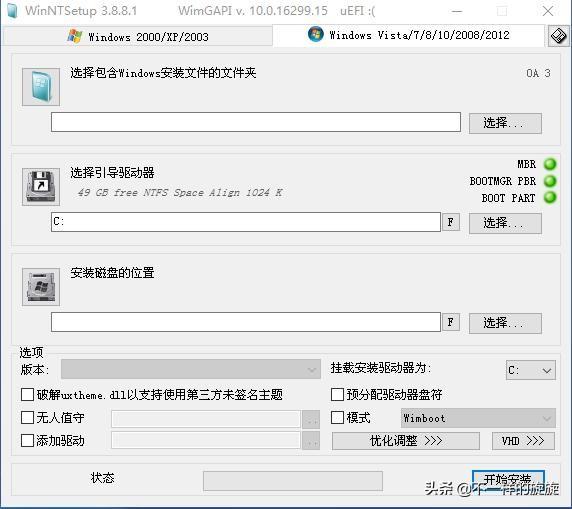
选择包含windows安装文件的文件夹,选择windows官方镜像文件。
如何下载win10官方文件包,使用迅雷复制以下链接:
win10-64位。
ed2k://|file|cn_windows_10_enterprise_version_1703_updated_march_2017_x64_dvd_10194191.iso|4498978816|98F0EAD4122B9B9D72FD08D22657AB45|/
win10-32位。
ed2k://|file|cn_windows_10_enterprise_version_1703_updated_march_2017_x86_dvd_10189572.iso|3394940928|2E72355CDA5373B9F778D36CF03B86FD|/
选择下载的win10的镜像文件。
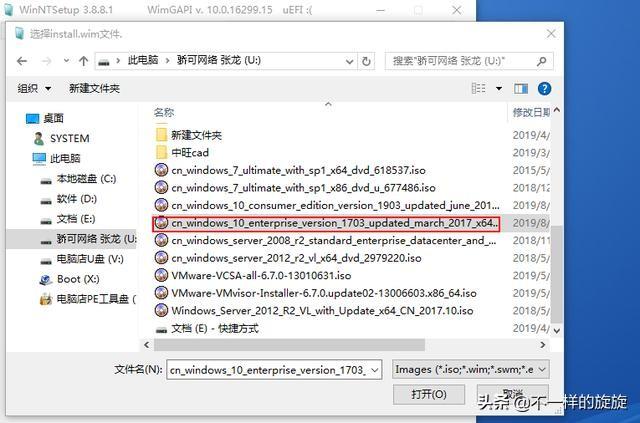
可以看到winNTsetup软件会自动找到win10镜像文件中的install.wim安装包。
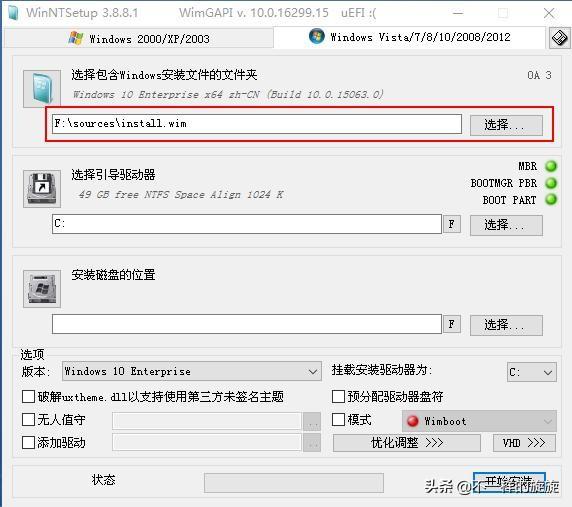
选择安装磁盘位置,也选择C盘。
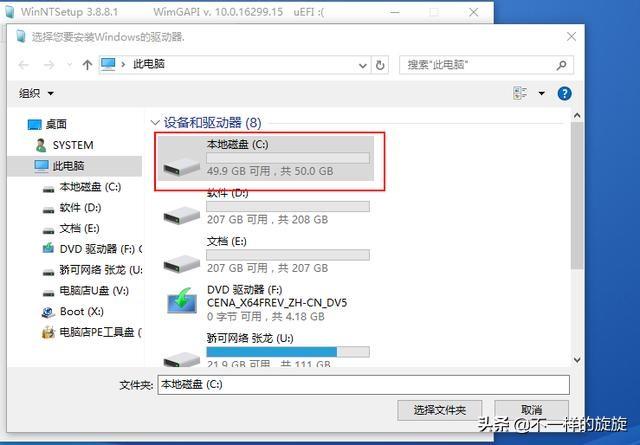
都选择完成之后,查看MBR,BOOTMGR PBR,BOOT PART都是绿色,说明就可以正常安装系统了。
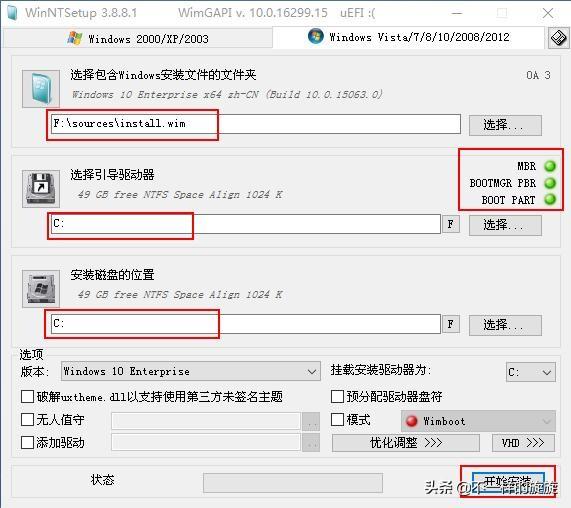
点击确定。
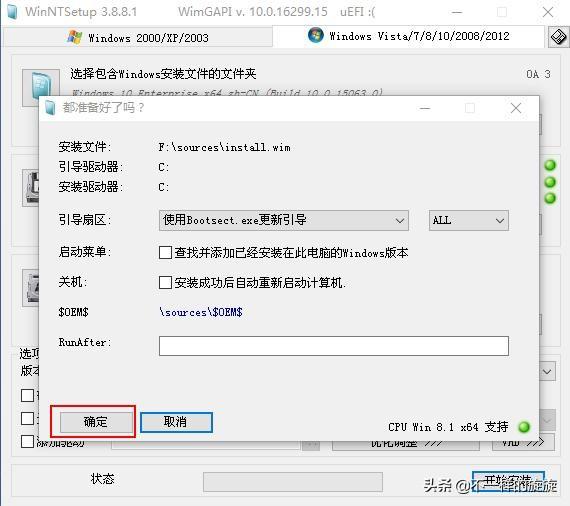
正在安装windows映像文件。
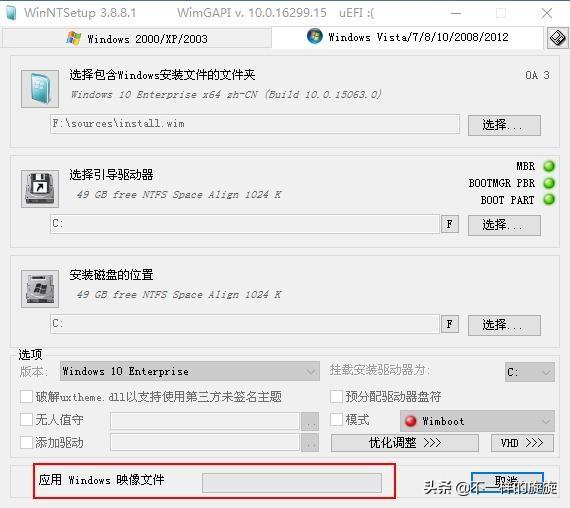
系统正在安装中,机械盘大概要安装10-15分钟左右。

这是windows映像文件,复制到C盘。复完成后,将PE U盘拨出,重新启动电脑。
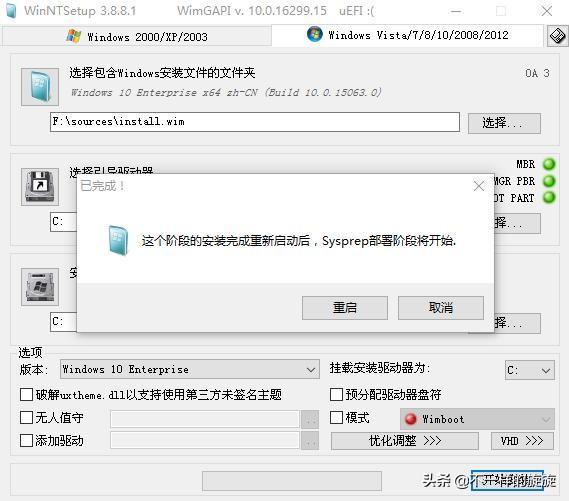
配置windows 10系统
重新启动电脑后,进行windows10系统配置操作

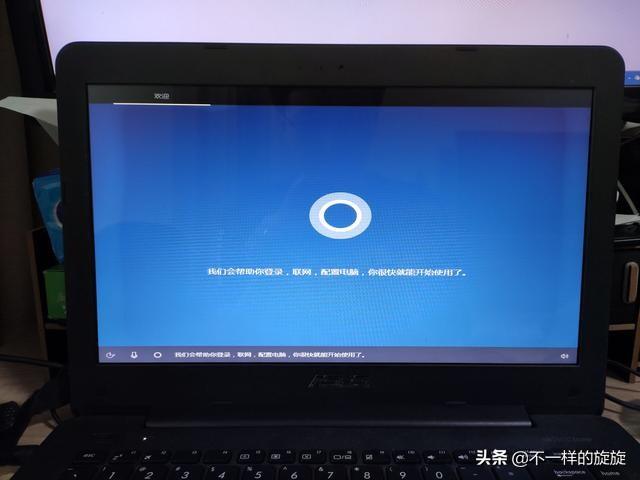
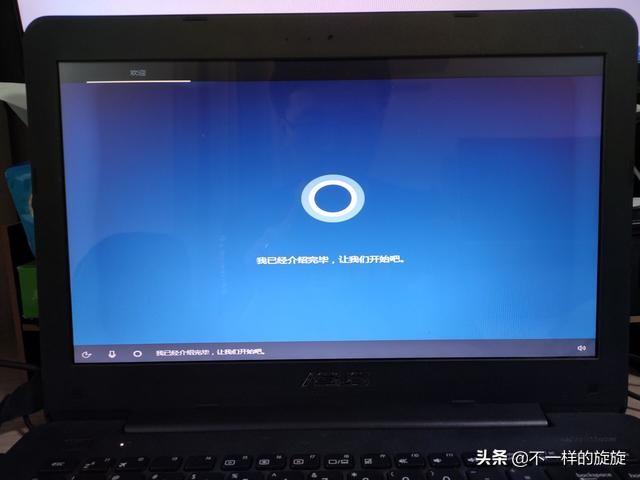
配置地区,选择中国
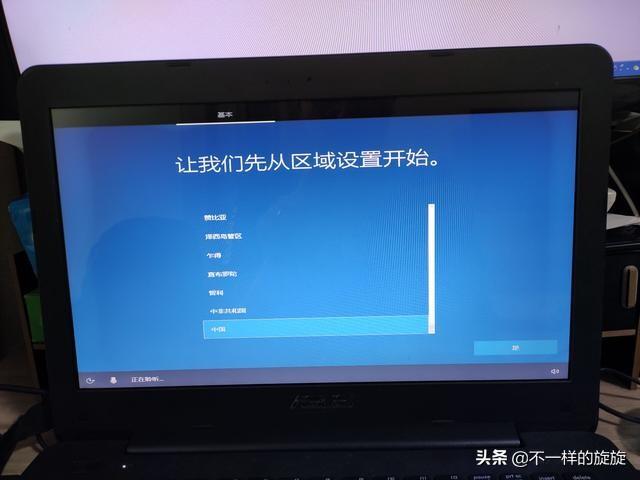
键盘布局,选择微软拼音。
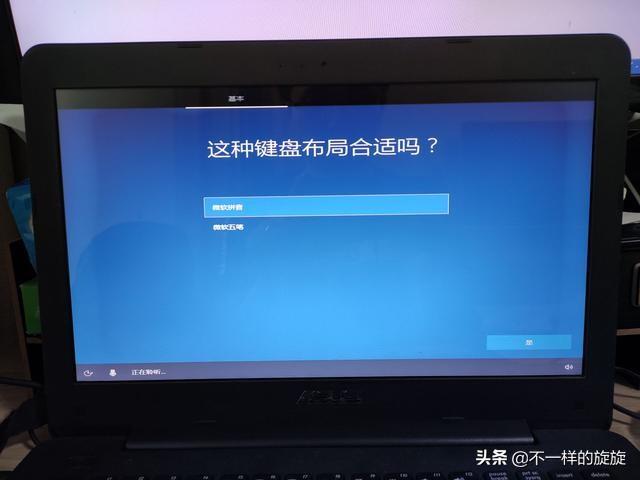
跳过,不需要第二种键盘布局。

选择接受协议,不接受操作系统无法安装。

选择网络连接,这里我们选择跳过。暂时不联网。

设置用户名,可以自己定义。
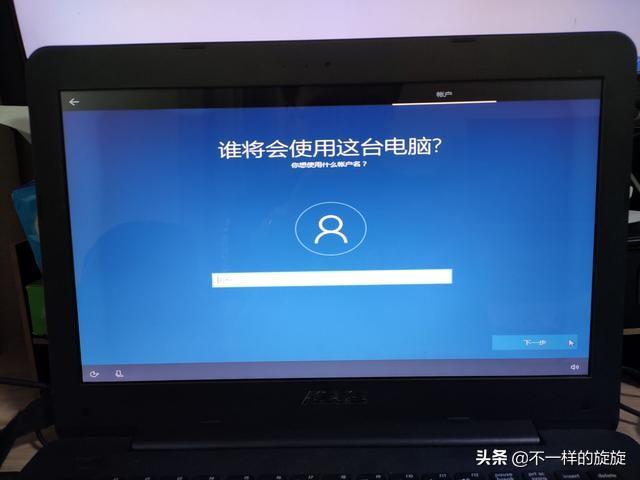
设置密码,可以不设置,直接跳过。
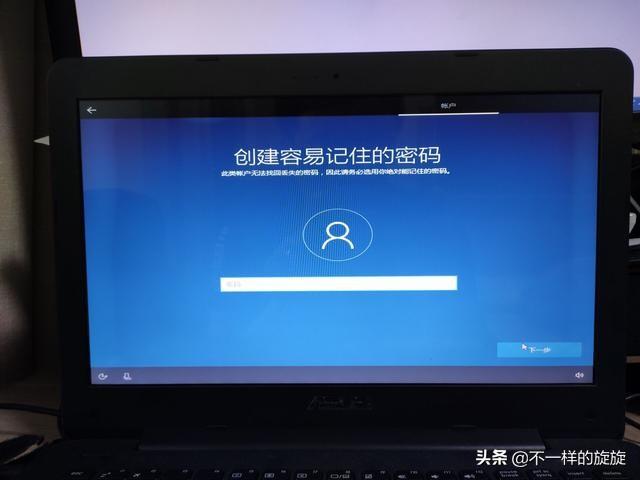
个人助理,选择是。
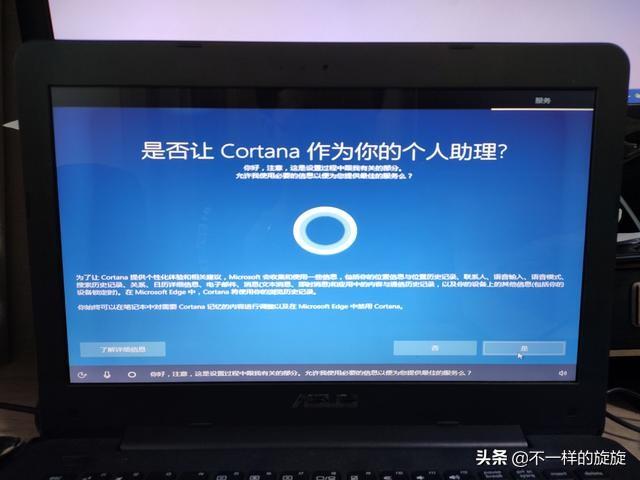
隐私设置,设置接受。

正在做最后的系统配置准备
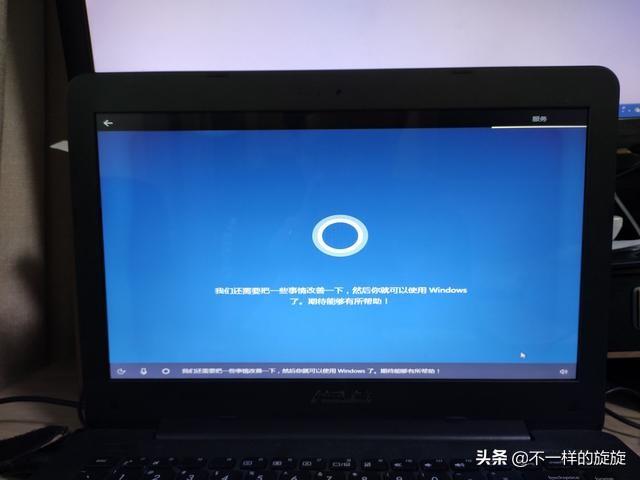

正常进入系统操作界面。
这里一定要注意,纯净版本安装的系统,桌面只有一个回收站图标。全程安装过程中,没有使用Ghost工具,全部手动一步一步安装。

安装到这里,差不多又过去半小时。
安装驱动和常用软件
由于纯净版本操作系统中,没有任何的驱动和软件,此时我们要给操作系统安装驱动程序和软件。
查看电脑驱动。发现很多驱动都没有更新。
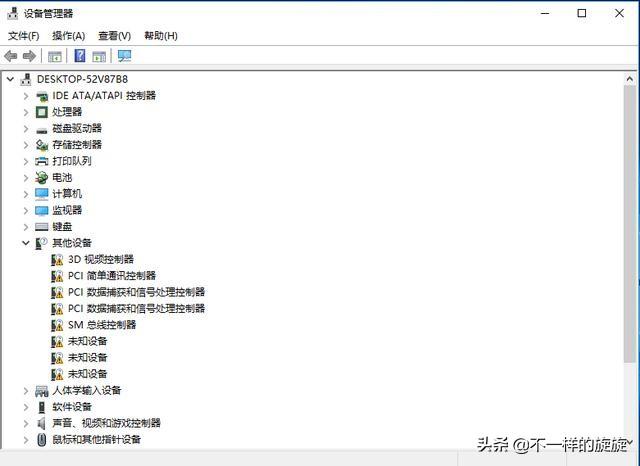
下载驱动精灵更新驱动,如果此时电脑没有网卡驱动,需要先下载离线带网卡版本驱动精灵先把电脑网卡驱动更新。
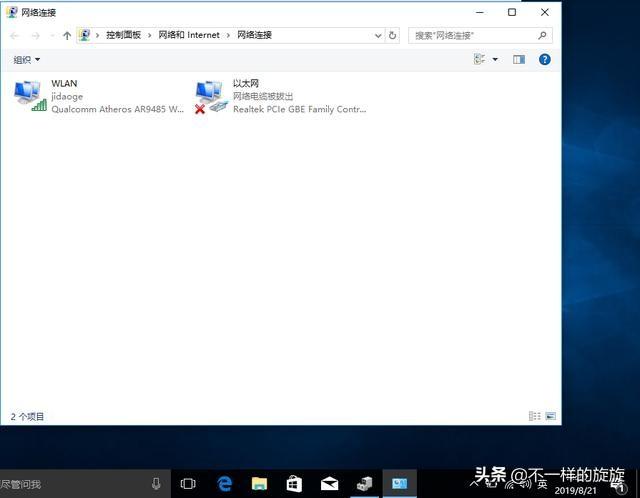
下载驱动精灵软件。
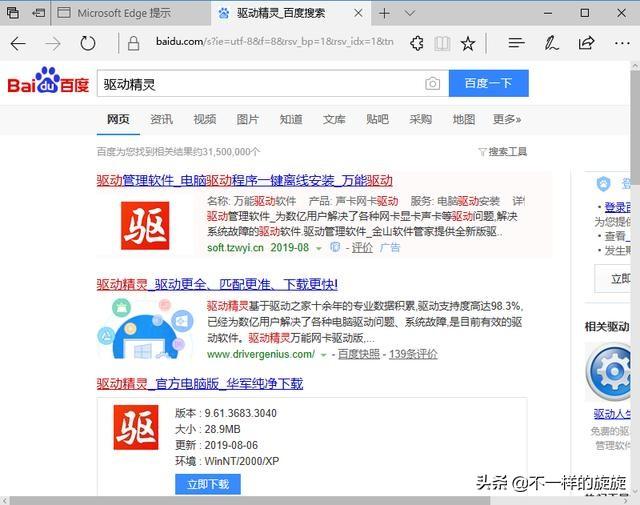
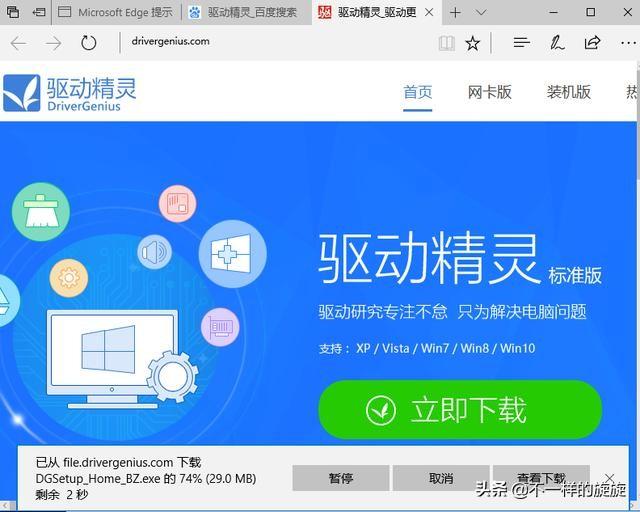
安装驱动精灵。

进行电脑驱动更新。
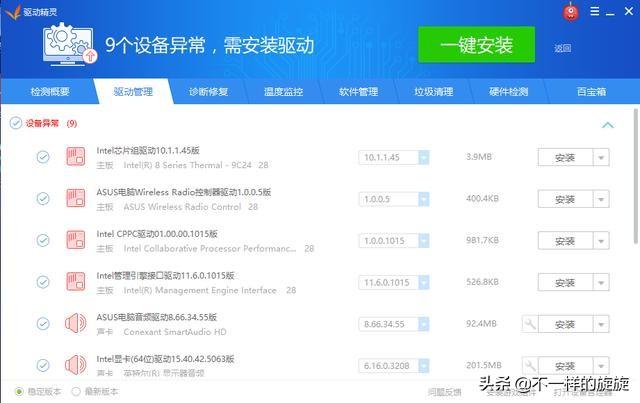
更新完成一个驱动,不需要重新启动电脑,直接下一个驱动安装。
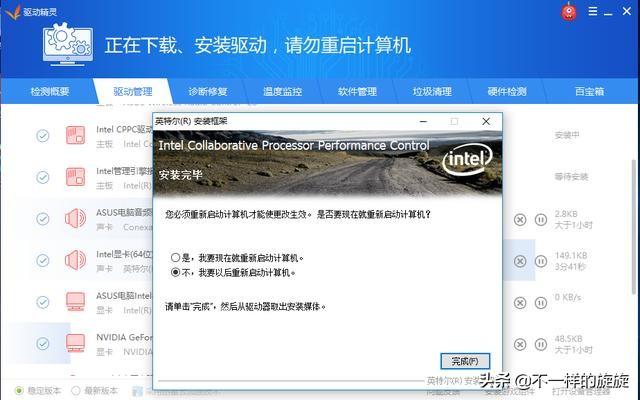
所有驱动安装完成后,重新启动电脑,查看电脑驱动是否都已成功安装。
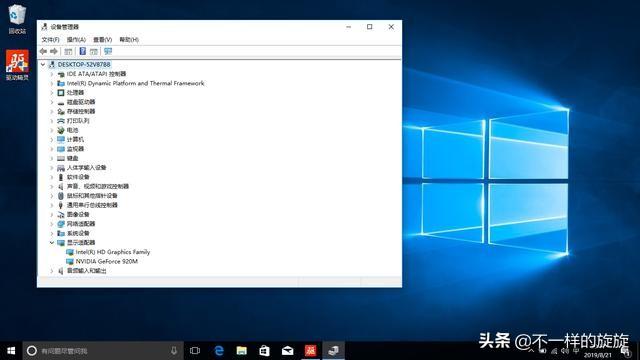
驱动安装完成之后,安装常用软件。
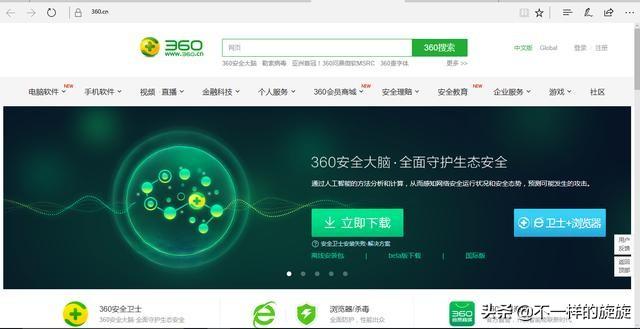
建不会下载软件安装的小伙伴,直接下载360安全卫士安装。
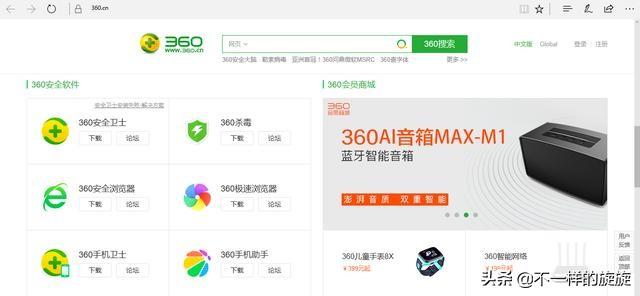
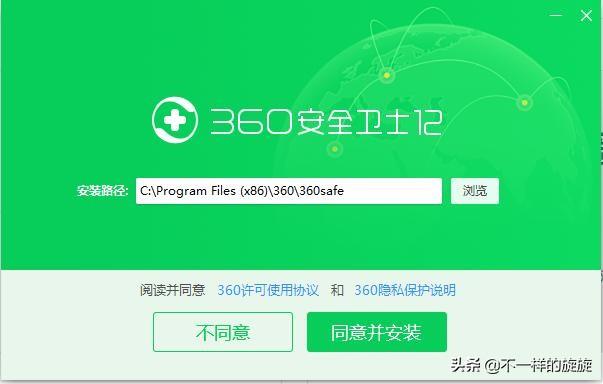
选择软件管理,在此处进行所有常用软件安装。
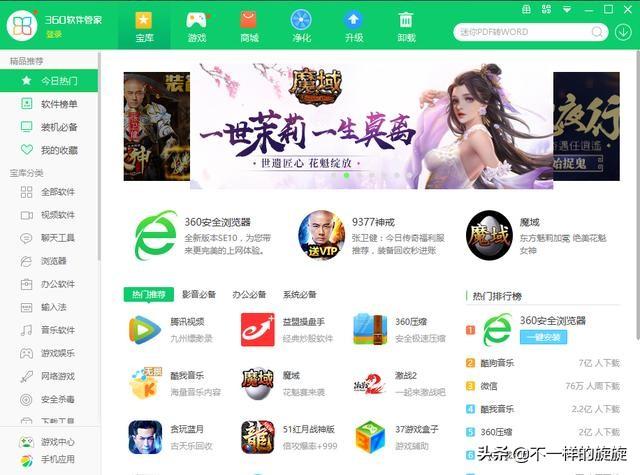
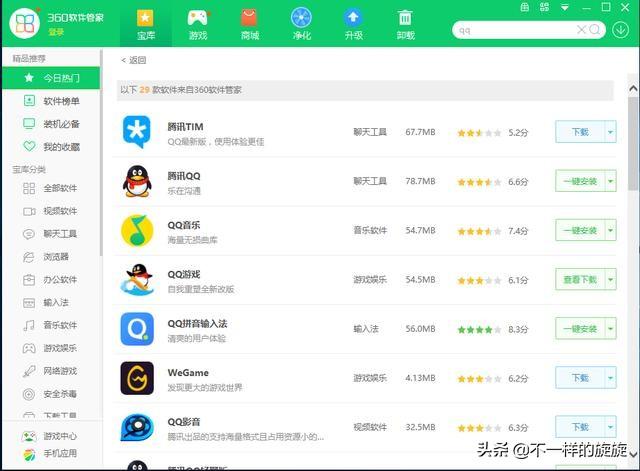
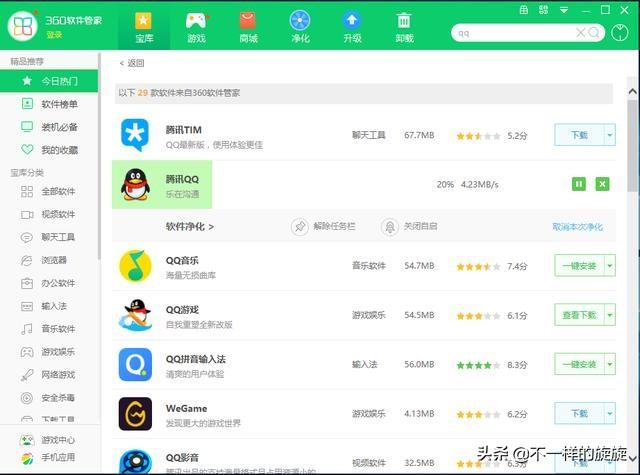
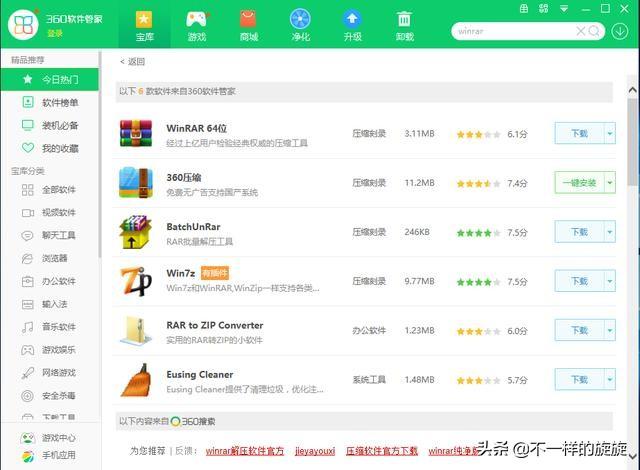
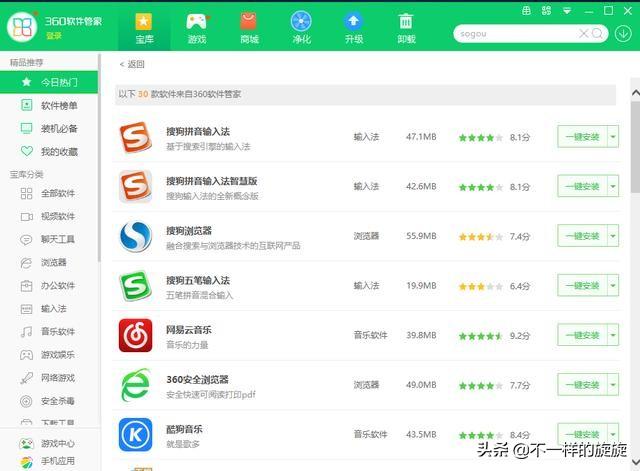
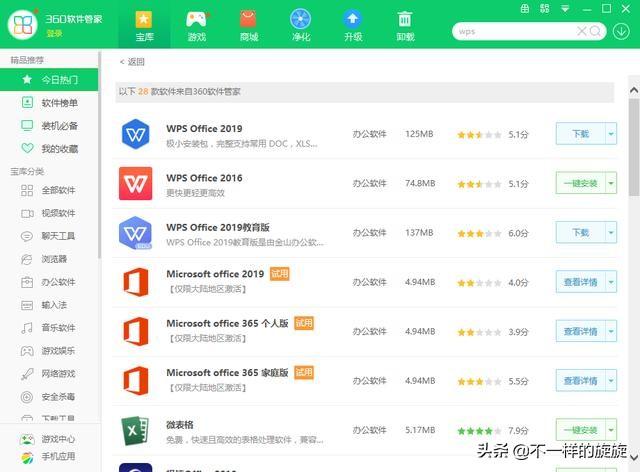
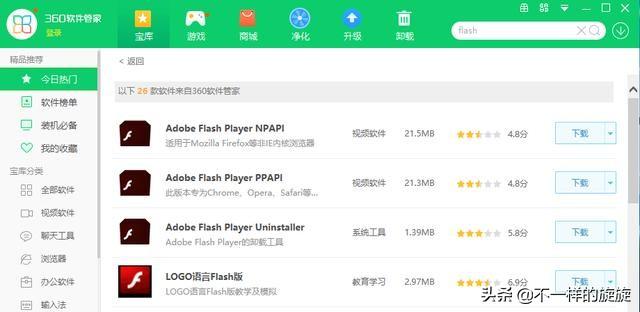
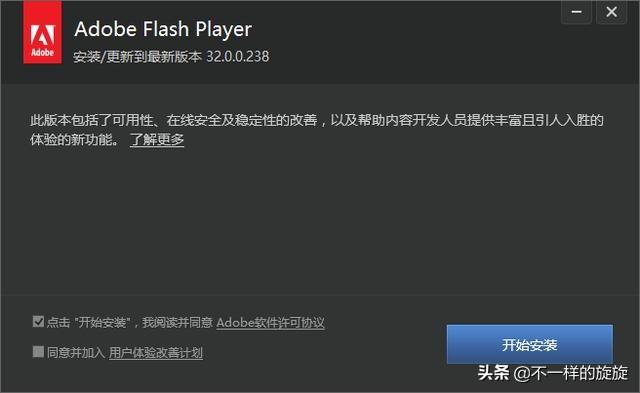
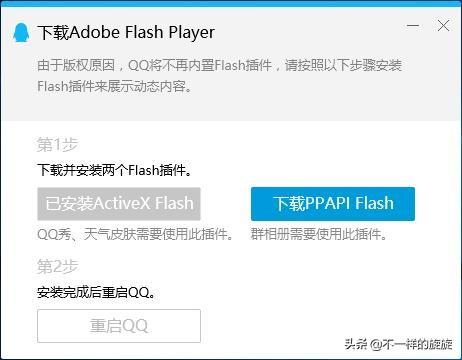
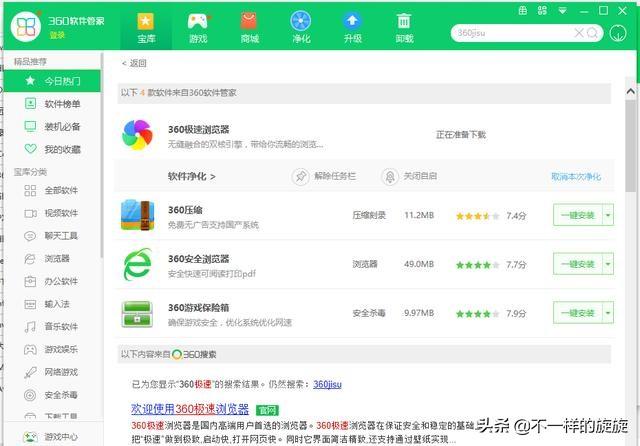
所有驱动及常用软件安装完成后,差不多40分钟过去了。
安装系统更新补丁
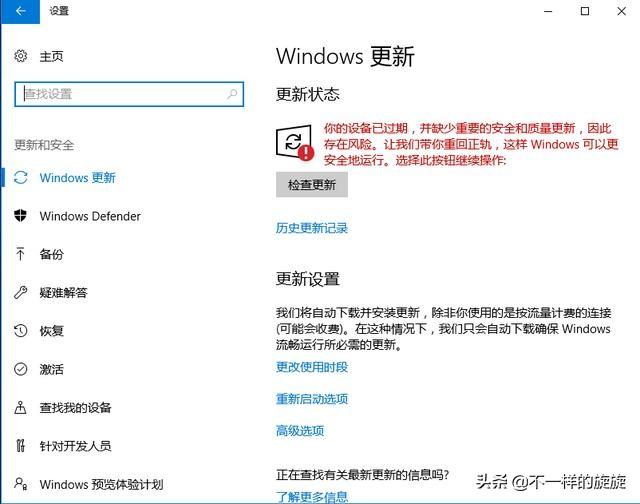
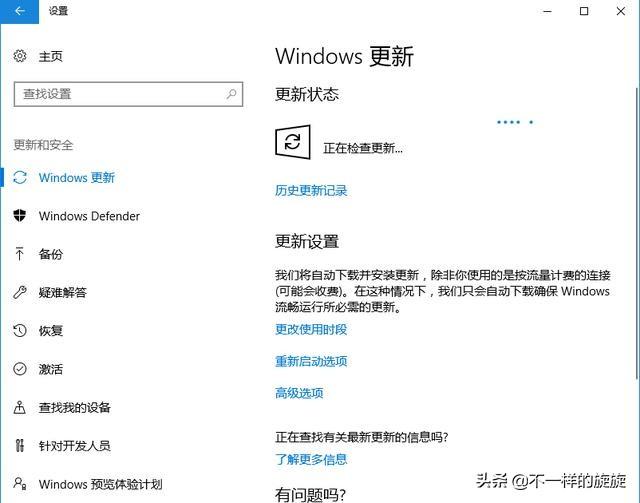
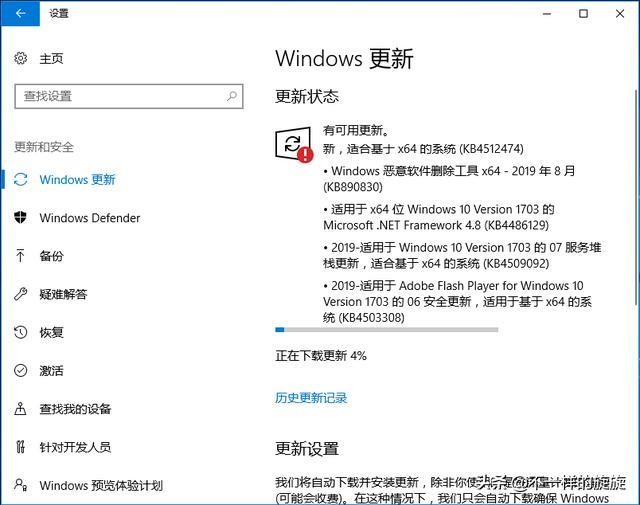
补丁安装差不多20多分钟安装完成。
桌面调整激活系统
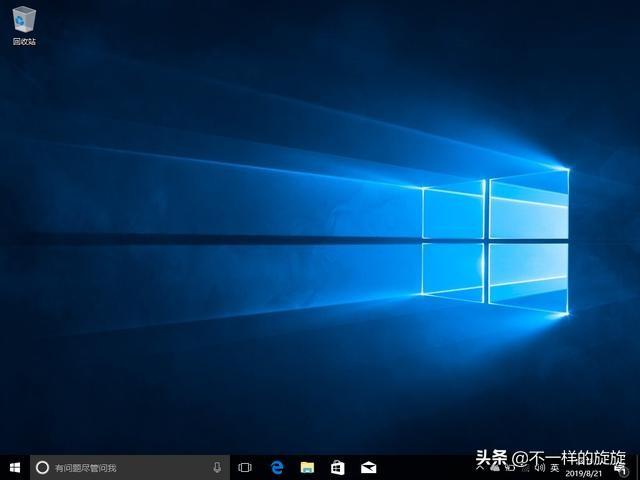
将桌面图标都调试出来。
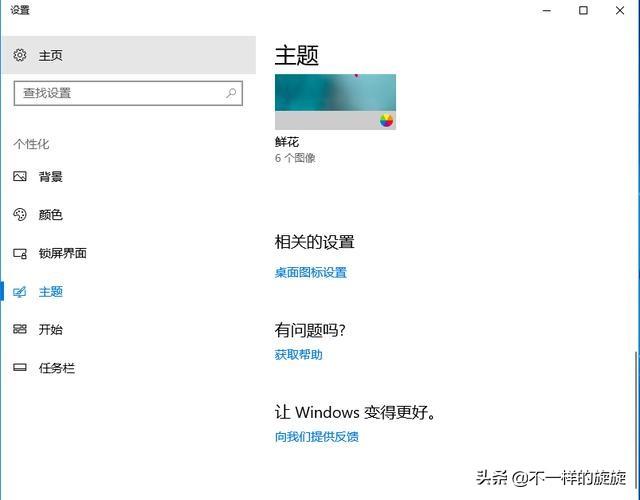
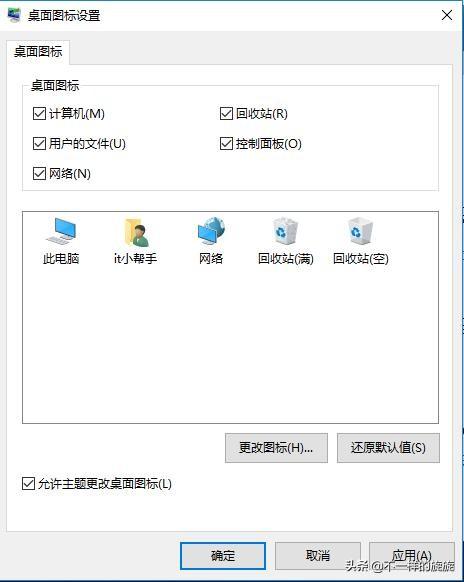
激活系统。
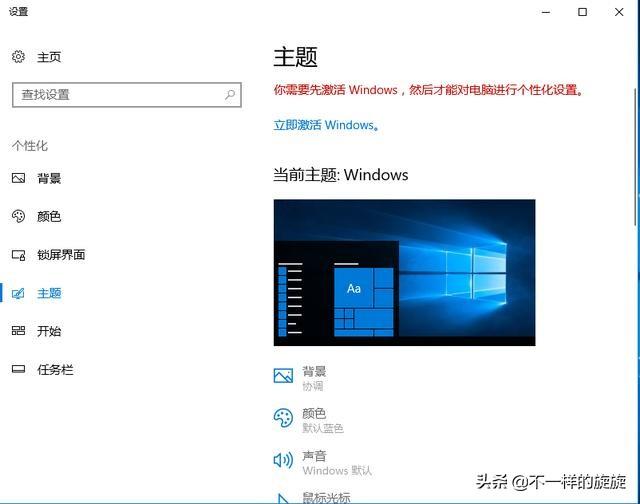
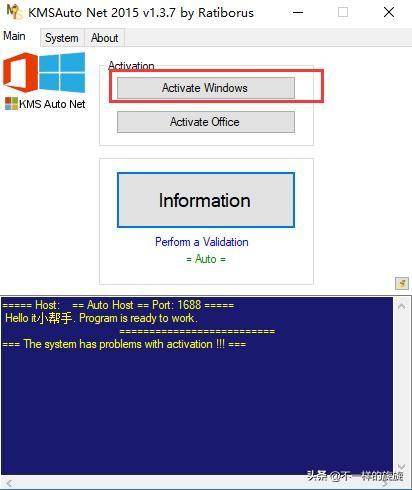
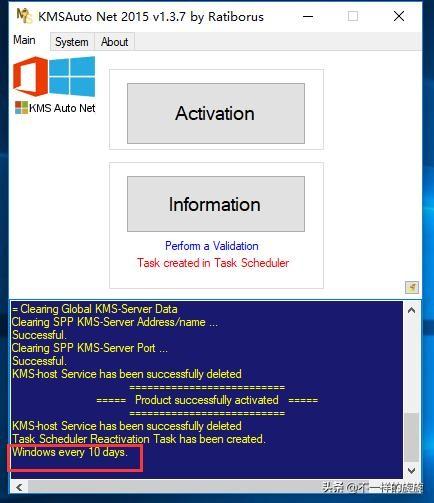
差不多花费10多分钟。

电脑上门安装一台纯净版本系统,至少要花费1半小小时左右。如果安装Ghost系统只需要30分钟左右,而且所有的驱动及软件,系统激活,补丁基本上不需要手动去安装操作。到这里你应该知道为什么上门安装系统不会去给你安装纯净版本系统了吧!~
三、系统安装方法(第三种)针对系统没有完全损坏情况
前两种方法是系统已经完全损坏,电脑完全进不去系统的情况下选择的,第三种的安装方法是针对系统没有完全损坏,网络还能连接,只是对电脑系统不满意或者说电脑中了木马等病毒杀不掉的情况下进行重装系统。
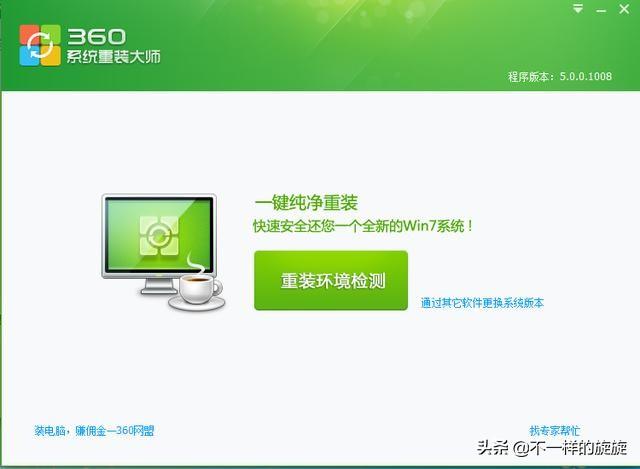
首先下载一个360重装大师,市面上可能有很多这样的软件,但是为什么选择360重装大师呢,第一,因为360是做网络安全的,相对于其他的系统来说,它所提供的系统相对安全一点。
第二,360重装大师可以对电脑系统进行洗白,在你下载Ghost文件安装完成之后,可能微软会对你的电脑发出不是正版的警告,这个时候你下载一个小马激活工具,对电脑进行激活,然后再次用360重装大师重装的话,你的电脑系统就是正版的了。
下载好之后,我们只需要等他重装检测通过之后点击下一步即可。这种安装方法,方便,快捷,但是不适用于网络损坏的电脑,有需要的话,还是准备一个U盘吧,方便又快捷。